当サイトの記事には広告を含む場合があります。
記事内で紹介する商品を購入することで、当サイトに売り上げの一部が還元されることがあります。
音楽サブスクを利用しつつ、自分のCDの曲や、他のサービスで購入したMP3の曲をまとめて管理できたら便利ですね。CDやMP3の曲を取り込めるサブスクはあるのか、どうやって取り込めるのか、詳しく解説します。
音楽サブスクにはCDやMP3の曲を取り込める?

音楽サブスクではさまざまな曲が配信されていますが、サブスク未解禁の曲やアーティストもあります。CDなどの「購入」という形でしか聴けない音楽も、まだまだあるのです。
音楽サブスクを利用しつつ、同じアプリ内でCDやMP3の曲も同時に管理し、再生できると便利ですね。手持ちの曲を取り込める音楽サブスクはあるのでしょうか。
CDの曲を取り込める
結論からいうと「あります」。数ある音楽サブスクの中には、スマホの中に入っている MP3 などの音楽データを取り込む機能をもつサブスクがあるのです。
CDの曲は、一旦パソコンに取り込んで、そこからスマホに移動すればOK。
ちなみに、コピーガードの入っていない自分のCDを、自分のパソコンに取り込むことは違法ではありません。
他のサービスで購入した曲(MP3)も取り込める
CDではなく、他の音楽配信サービスで、MP3 などの「音楽データ」として購入した曲でも、取り込めるサブスクがあります。
例えば iTunes で購入した曲を、Spotify に取り込んで、一つにまとめることが可能です。
音楽を聴くためにアプリを切り替える必要がなくなり、一つのアプリで一括管理できるようになります。
音楽サブスクにCDの曲やMP3を取り込む方法

音楽サブスクに「CDの曲」や、他のサービスで購入した「音楽データ」を取り込むには、どうすればよいのでしょうか。どの音楽サブスクでも、基本的には以下の2つの手順です。
手順1. スマホ内に曲を入れる
まずはスマホ内に音楽データを入れる必要があります。
「CDの曲」の場合は、まずパソコンに曲を取り込む作業が必要です。パソコンにCDを読み込ませて、音楽を「MP3」に変換します。
あとはパソコンからスマホへ、音楽データを移動させるだけです。Android の場合、スマホとパソコンをUSBケーブルで接続し、ドラッグ&ドロップをするだけの簡単操作で音楽を入れられます。
iPhone の場合は、パソコンで iTunes を起動させながら、USB接続をして同期する操作が必要です。
CDではなく、MP3などの「音楽データ」として購入した曲は、パソコンを使う必要はありません。購入先の音楽配信サービスのサイトから、スマホ内に曲をダウンロードしておくことで、サブスクに取り込めるようになります。
手順2. 音楽サブスクでインポート操作をする
あとは音楽サブスクで「インポート」などの操作をすることで、手持ちの音楽を取り込むことができます。インポートとは、前述の操作でスマホ内に入れたMP3などの音楽データを、サブスク内に読み込む機能です。
「お手持ちの楽曲」などの一覧があって、スマホの中に入っている音楽データを自動的に表示してくれるサブスクもあります。
このようなインポート機能や、手持ちの音楽を表示してくれる機能がある音楽サブスクを探せばいいわけです。以下から、具体的なサブスクを紹介していきます。
CDやMP3を取り込める音楽サブスク一覧

CDの曲や、MP3の音楽データを取り込めるサブスクは、以下の5つです。サブスクに契約せずに、無料で使えるのかどうかも解説しています。
Apple Music

| 月額料金 | 980円(税込) |
| 無料での利用 | △(iPhoneのみ) |
Apple Music は、音楽配信サービス「iTunes」の聴き放題サブスクです。iPhone だけでなく Android でも利用可能。
iTunes で購入した曲だけでなく、他のサービスで購入したMP3の音楽や、CDの曲を取り込めます。
操作方法は、PCの iTunes に曲のデータを取り込むだけです。Mac ではなく Windows でもOK。
あとは「ライブラリを同期」の機能によって、クラウド上で同期されます。スマホに Apple Music のアプリをインストールして、PCの iTunes と同じ Apple ID でログインすればOKです。
CDの曲やMP3を取り込んで再生するには、必ず Apple ID で「ログイン」をして同期をすることが必要です。
iPhoneなら、無料でもCDの曲やMP3を取り込んで再生できますが、Androidについては、有料のサブスク契約をする必要があります。
AWA(アワ)

| 月額料金 | 980円(税込) |
| 無料での利用 | 〇 |
AWA(アワ)は、エイベックス・グループなどの出資による音楽聴き放題サービスです。
アプリの「LIBRARY」内にある「購入した音楽」をタップするだけで、スマホの中に保存されている音楽データを表示できます。iTunesなど、他のサービスで購入した曲でもOK。
ログインをしなくても、無料で使えるので、単純に音楽再生アプリとして使うことも可能です。アプリをダウンロードして起動すると、無料トライアルに申し込むよう誘導されますが、左上の「×」マークをタップして回避することで、ログインしなくても使えます。
ログインしない無料プランでもサブスクの曲を再生できますが「月20時間まで」「曲の一部だけ再生」「オフライン再生のみ」という制限つき。スマホ内に取り込んだ曲を再生する場合は、その制限がありません。
TOWER RECORDS MUSIC(タワーレコードミュージック)

| 月額料金 | 980円(税込) |
| 無料での利用 | 〇 |
TOWER RECORDS MUSIC(タワーレコードミュージック)は、音楽配信サービス「レコチョク」の聴き放題サブスクです。
設定の「お手持ちの楽曲を反映」というボタンをタップすると、スマホ内に保存されている音楽データを取り込みできます。
こちらも一部機能ならログインせず使えるので、音楽再生アプリとしても無料で使えます。無料だと「オフライン再生不可」などの制限つき。手持ち楽曲を再生する場合はもちろん、その制限がありません。
Spotify(スポティファイ)
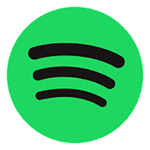
| 月額料金 | 980円(税込) |
| 無料での利用 | 〇 |
Spotify(スポティファイ)は、無料で曲の「フル尺」つまり頭から最後まで聴ける音楽サブスクとして有名です。
アプリの設定メニューにある「My Musicのインポート」をタップすることで、端末内に保存された音楽データを取り込めます。インポートされた音楽は「お気に入りの曲」の中に保存されているはずです。
無料プランだと「シャッフル再生のみ」「広告あり」「オフライン再生のみ」の制限がありますが、他のサブスクとは異なり、手持ちの曲を再生する場合でも、その制限が付きます。
LINE Music

| 月額料金 | 980円(税込) |
| 無料での利用 | 〇 |
LINE Music も、無料でフル尺再生できる音楽サブスクです。普段からLINEを使っているなら、いつものアカウントでそのままログインして使えます。
無料プランでも広告なしで、シャッフル再生だけという制限もありませんが、「フル尺再生は1曲につき月1回」という制限があります。手持ちの曲を再生する場合は、その制限がありません。
「ライブラリ」の「ローカル」という場所に、スマホの中に保存されている曲の一覧が表示されるので、そこから再生できるようになっています。